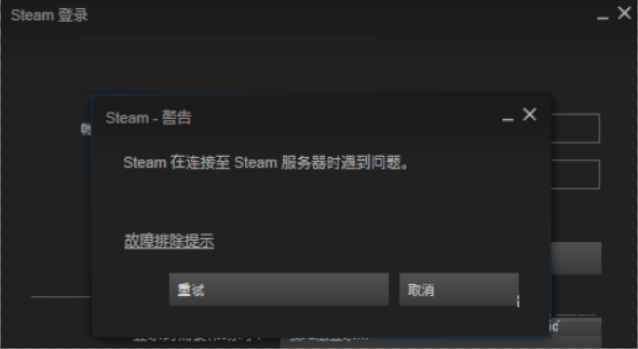
相信不少游戏玩家在登陆steam的时候会出现steam在连接至steam服务器时遇到问题的情况,多是举手无措,那steam在连接至steam服务器时遇到问题怎么办呢?为此小编教你steam在连接至steam服务器时遇到问题解决方法。
steam在连接至steam服务器时遇到问题解决方法:
1、具体的steam在连接至steam服务器时遇到问题的原因:出现这种steam无法连接至服务器的问题,是由于你的网络无法连接到steam的平台服务器导致的,这时我们需要更换个网络环境或者使用热点进行登入基本可以解决问题。
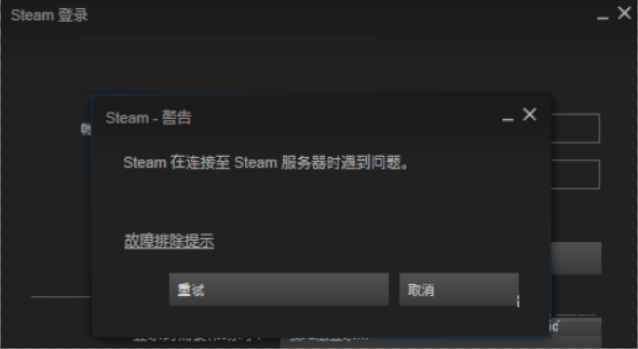
2、校园网类的用户很容易出现这类问题,学校的防火墙一般会自动过滤域外的服务器IP,所以我们在访问服务器的时候很容易会被限制,校园网的用户可以用手机连接流量,然后用USB共享网络登入平台,登入后,我们在把共享取消就可以了。
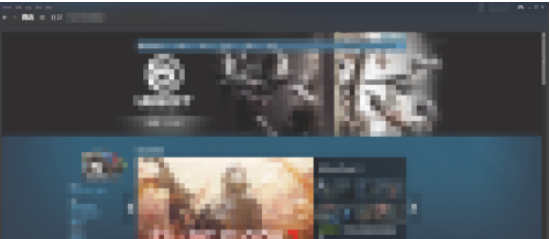
3、当然非校园网的用户也可以使用上面的方法进行连接,那么如果我们不想用这种方法登入steam,那么怎么解决呢?其实我们修改hosts文件和DNS就可以了,首先我们打开CMD,然后输入:notepad "%systemroot%/system32/drivers/etc/hosts"
通过命令符hosts文件,当然我们也可以采用其他方法打开hosts文件。
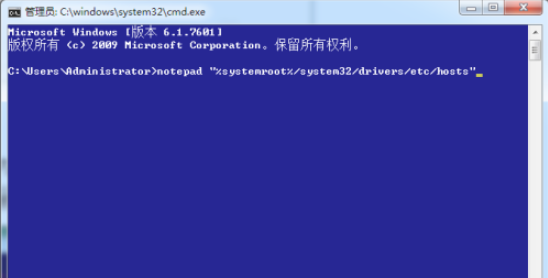
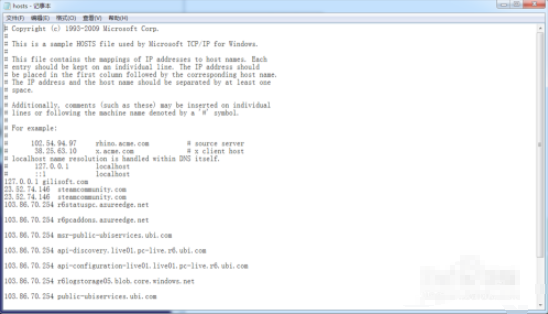
4、我们在里面输入以下内容:
69.192.12.123 store.steampowered.com
69.192.12.123 steamcommunity.com
23.42.165.137 partner.steamgames.com
然后进行保存。
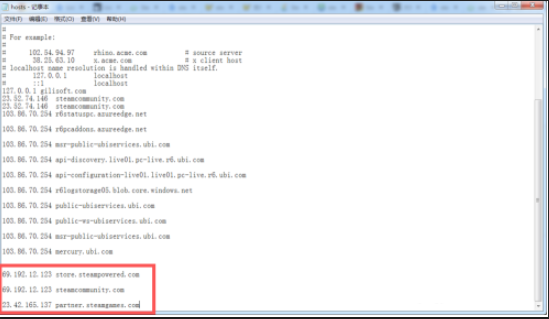
5、然后我们打开dns设置,我们将主DNS设置成8.8.8.8或者114.114.114.114备用的反之就可以,然后我们就可以正常登入steam了。
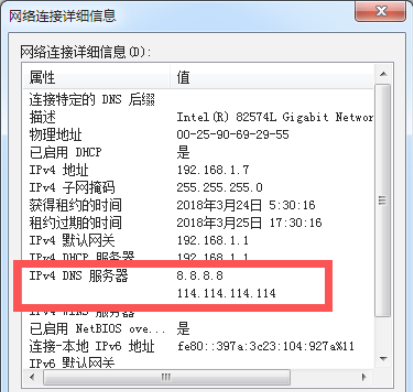
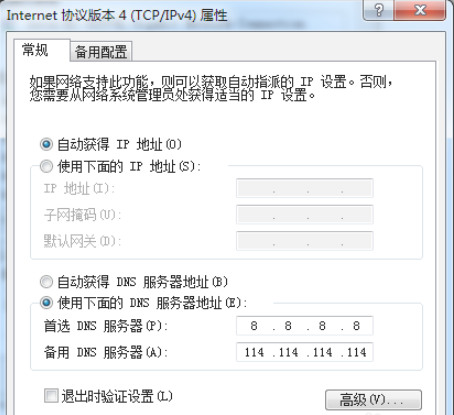
以上就是小编带来的steam在连接至steam服务器时遇到问题解决方法的全部内容,希望可以提供帮助。






 粤公网安备 44130202001059号
粤公网安备 44130202001059号